Kā importēt vairākas kontaktpersonas no Gmail no Outlook, Mail vai Thunderbird
Microsoft Birojs E Pasts Outlook 2007 Gmail Outlook 2010 Pērkons / / March 18, 2020
Pēdējoreiz atjaunināts

Pāreja no Outlook, Mail vai Thunderbird uz Gmail var būt īsts sīks darbs. Bet šeit mēs parādīsim vienkāršu veidu, kā importēt jūsu kontaktpersonas jaunā klientā.
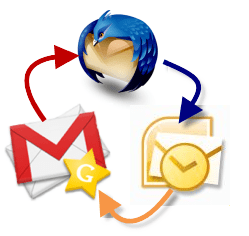 Pāreja no Outlook, Mail vai Thunderbird uz Gmail var būt īsts sīks darbs. Ja visi kontakti ir saglabāti vienā vCard vai VCF failā, kas eksportēts no Outlook vai Mail vai neatkarīgi no tā, kuru e-pasta klientu izmantojāt iepriekš, tad kontaktpersonu importēšana Gmail ir ievērojami vienkāršāka. Bet, ja jūs pieļāvāt neveiksmīgu kļūdu, eksportējot katru savu kontaktpersonu kā savu .vcf failu, tad lielas problēmas sagādās katra vCard importēšana atsevišķi.
Pāreja no Outlook, Mail vai Thunderbird uz Gmail var būt īsts sīks darbs. Ja visi kontakti ir saglabāti vienā vCard vai VCF failā, kas eksportēts no Outlook vai Mail vai neatkarīgi no tā, kuru e-pasta klientu izmantojāt iepriekš, tad kontaktpersonu importēšana Gmail ir ievērojami vienkāršāka. Bet, ja jūs pieļāvāt neveiksmīgu kļūdu, eksportējot katru savu kontaktpersonu kā savu .vcf failu, tad lielas problēmas sagādās katra vCard importēšana atsevišķi.
Par laimi jums tas nav jādara. Šī riebīgā rokasgrāmata parādīs ātrākos un vienkāršākos veidus, kā iegūt vCards, VCF failus un eksportētus e-pasta kontaktus Gmail.
Atjauninājums 2012. gada 16. oktobrī: Gmail ir mainījis savu izskatu un izjūtas kopš šī mācību materiāla pirmās uzrakstīšanas. Mēs to esam atjauninājuši ar jauniem ekrānuzņēmumiem un informāciju, kas attiecas uz jauno Gmail.
VCards importēšana pakalpojumā Gmail
Kontaktpersonu importēšana pakalpojumā Gmail nevarētu būt vienkāršāka, ja jums ir eksportēts vCard vai CSV fails.
1. solis
KlikšķisKontakti. Ja Gmail lietojat kompakto displeja blīvumu, piemēram, es, Kontakti saite slēpjas nolaižamajā izvēlnē, kas parādās, kad noklikšķināt Gmail augšējā kreisajā stūrī.
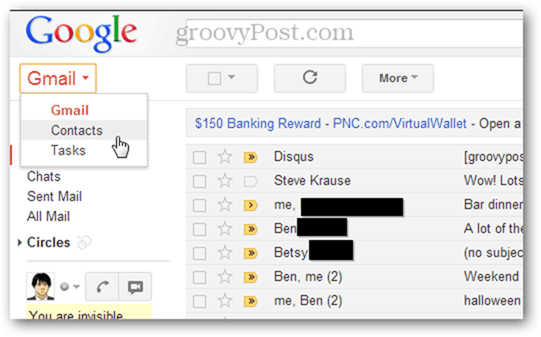
Klikšķis Vairāk un izvēlies Importēt ...
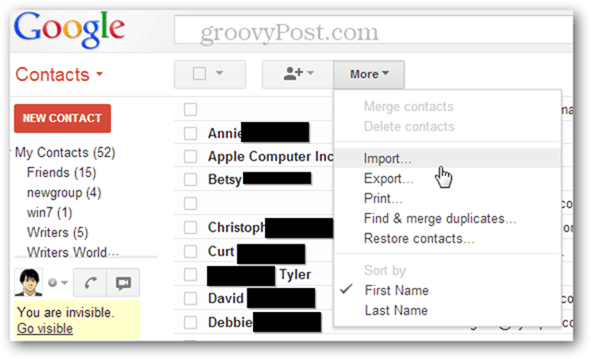
3. solis
KlikšķisIzvēlēties failu un pārlūkojiet VCF vai CSV failu, ko eksportējāt no citas e-pasta programmas.
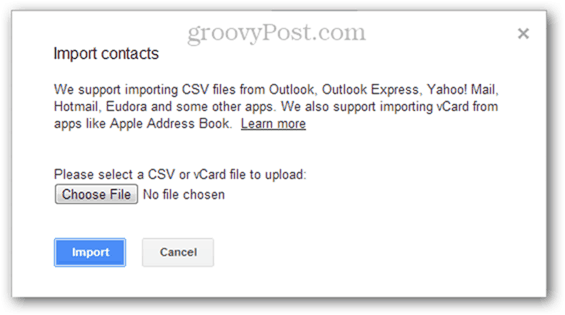
4.d solis
Izvēlieties a grupa kontaktus pievienot (neobligāti) un KlikšķisImportēt. Gatavs! Jaunie kontakti tiks automātiski pievienoti grupai, kuru sauc Importēts MM / DD / GGGG. Kreisajā pusē noklikšķiniet uz jaunās grupas, lai apstiprinātu, ka kontaktpersonas ir importētas, un sakārtojiet tās nozīmīgākajās grupās.
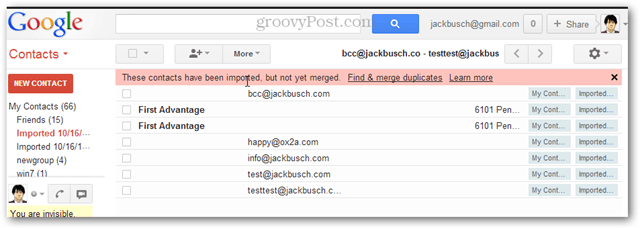
Piezīme. Ja rodas problēmas ar VCF failiem, mēģiniet eksportēt kā CSV. Tas bieži atrisina kļūdas ziņojumu: “Atvainojiet, mēs nevarējām atpazīt faila formātu.”
Vairāku VCF vai CSV failu apvienošana importēšanai
Diemžēl Gmail nav VCF un CSV kontaktu importēšanas pakešu. Risinājums tam ir paņemt visus savus vCard vai eksportētos kontaktu failus un apvienot tos vienā failā un pēc tam augšupielādēt šo galveno failu.
1. solis
Palaidiet komandu uzvedni līdz Noklikšķinot Sākt poga un mašīnrakstīšana Cmd un nospiežot Ievadiet.
2. solis
Atveriet direktoriju, kurā atrodas eksportētie kontakti.
3. solis
Tips:
KOPIJA * .csv combinedfile.csv
un NospiedietIevadiet. Vai arī, ja jūs apvienojat .vcf failus, ierakstiet
KOPIJA * .vcf combinedfile.vcf
un Nospiediet Ievadiet. 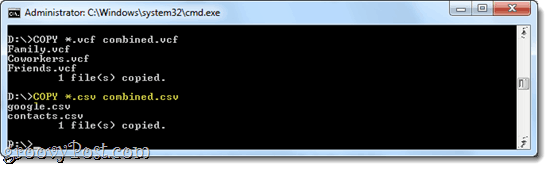
4. solis
Augšupielādēt jaunizveidotais CSV vai RKF failu, izmantojot iepriekš norādītās darbības.
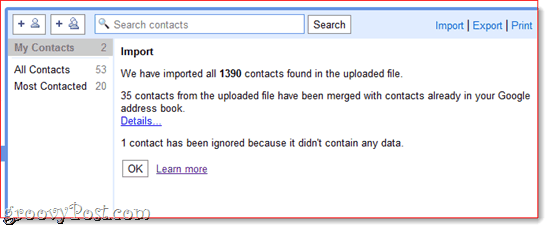
Eksportēto kontaktu apvienošana operētājsistēmā OS X
Lai veiktu šo pašu uzdevumu OS X, palaidiet Terminālis, dodieties uz direktoriju, kurā ir jūsu eksportētās kontaktpersonas, un ierakstiet:
fmt -sp * .vcf> combinedfile.vcf
… Vai
fmt -sp * .csv> combinedfile.csv
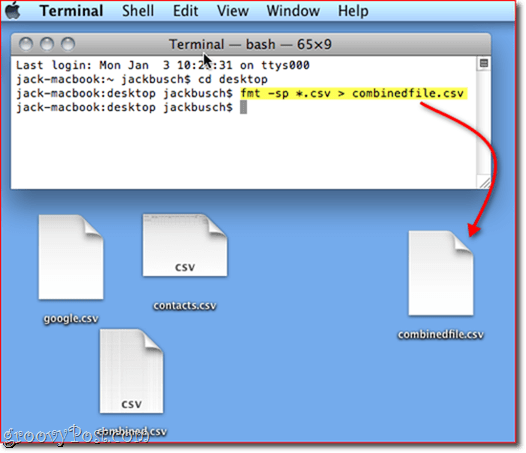
Un tas arī viss. Apsveicam, jūs vienkārši saglabājāt sev pēcpusdienas vērtīgu datu ievadīšanu.



